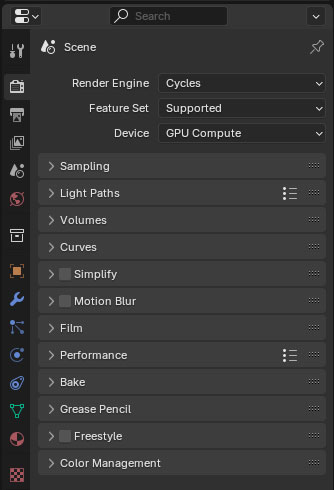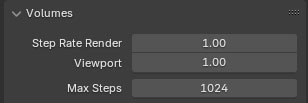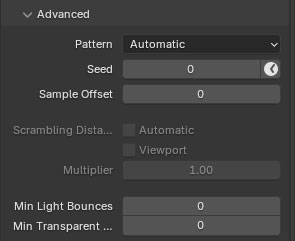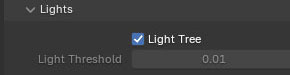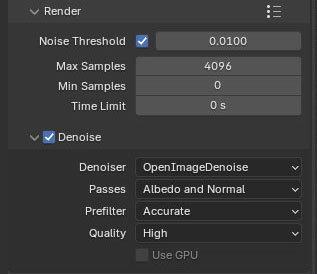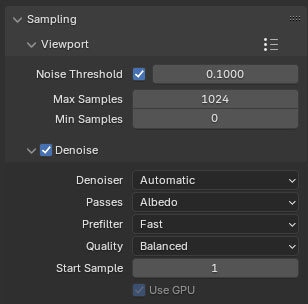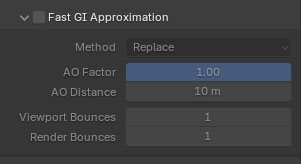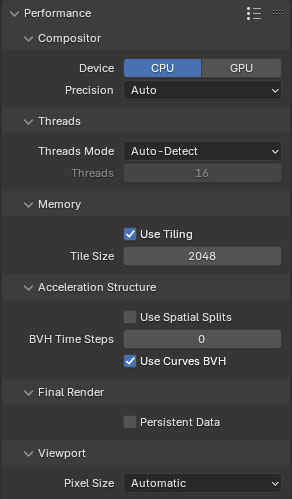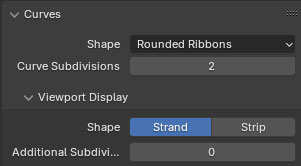Les menu du contexte "Render" de la fenêtre des "Properties"
modélisation 2D
Options globales sur le film- Détails -
Flou des hélice par exemple - Détails -
Simplifie les calculs - Plus de rapidité - Détails -
v
Réglage des rendus des hair - Détails -
Réglage des rendus des volumes - Détails -
Gestion des rebonds de lumière - Détails -
v
Réglage de la qualité du rendu - Détails -
Le contexte Render
Avertissement de l'utilisation du moteur
Choix du moteur de rendu - Détails -
v
v
Triche sur la permanence rétinienne des objets en mouvement rapide. Pour une hélice en mouvement par exemple, cette fonction permet de voir flou les pales de l'hélice qui tourne.
SImplify : pour gagner en ressources machine
Préférence pour le rendu
Préférence pour l'affichage sur la vue 3D (viewport shading)
Les subdivisons du modifier Subdivision Surface au delà ne sont pas prises en compte dans le rendu
Les subdivisons du modifier Subdivision Surface au delà ne sont pas prises en compte dans le rendu
Utilisera la haute résolution pour la fumée
Permet de ne pas rendre des objets contenu dans le clip de la camera.
Affichera l'objet situé à cette distance de la camera. (à cocher pour chaque objet la case situé dans le contexte objet dans le panel visibility
Affichera l'objet situé à cette distance de la camera. (à cocher pour chaque objet la case situé dans le contexte objet dans le panel visibility
Nb de rebonds pour le rendu de l'embiant Occlusion
Nb de rebonds pour l'affichage dans la vue 3D pour l'embiant Occlusion
Réduit automatiquement les textures afin qu'elles ne soient pas supérieures aux valeurs choisies. pour le rendu
Réduit automatiquement les textures afin qu'elles ne soient pas supérieures aux valeurs choisies. pour la vue 3D
Règle le rendu dans les particules statiques (hair)
x
Volume Sampling - Pour régler la définition du rendu des volumes
Les volumes peuvent maintenant avoir des densités colorées par des textures. Un volume créé par une texture est hétérogène, un volume avec une densité uniforme est dit homogène. Dans ce panel des échantillons des volumes seront calculés et les calculs étendus au reste du volume.
Taille de la distance qui sépare deux échantillons calculés. Plus c'est petit plus il y a de détails mais plus le rendu est long.
Nombre maximum des différentes distances séparant deux échantillons. Une façon de limiter le temps de calcul.
Sampling - Pour régler la définition du rendu
permet de donner un seuil aux lumières qui ont peu d'influence dans une scène où il y a beaucoup de lumières. Fait gagner du temps
Nombre de fois que les rayons de la résolution seront lancés lancés pour le rendu - Détails -
Nombre minimum de rebonds transparents.
Nombre minimum de rebonds lumineux pour chaque chemin
Le nombre d'échantillons à ignorer lors du démarrage du rendu.
Tirage aléatoire des échantillons. Permet de modifier sensiblement les résultât d'un rendu.
Pour chaque pixel, un rayon est lancé sur la scène à partir de la caméra jusqu'à ce qu'il entre en collision avec un objet. Si une surface a un shader "Emission" ou un shader "Holdut", le rayon sera supprimé et le pixel recevra la couleur du shader "Emission" ou deviendra transparent (holdut).
Dans tous les autres cas le comportement du rayon va être influencé par le type de shader assigné à la surface qu'il a frappée.
Par exemple un rayon qui frapperait une surface brillante réfléchirait selon son angle incident et continuerait sa course comme un rayon brillant, il pourrait alors rebondir sur une surface diffuse puis rebondir de façon aléatoire sur d'autres surfaces un nombre de fois selon le réglage des rebonds. La course de ce rayon se termine lorsqu'il rencontre une source lumineuse. Un échantillon de la couleur du pixel est alors calculé. En augmentant le nombre d'échantillons dans le panel Sampling du contexte Render de la fenêtre d'édition des Properties, la caméra va lancer plusieurs rayons et ainsi faire une moyenne de tous les résultats obtenus.
La lumière est émise par diffèrentes sources: le background, les émissions des surfaces, les lampes. Les rayons lumineux rebondissent sur les surfaces des matériaux et textures. Des échantillons de ces surfaces sont pris pour calculer l'ensemble de l'image, ainsi plus les échantillons sont important, plus ont va pouvoir affiner progressivement le rendu.
Choix entre deux modes d'organisations des samples. Pour utiliser Collerated Multi-Jitter. Voir détails , il faut que le nombre de samples soit de 16 ,64 ou 256
Gagne du temps sur les valeurs élevées.
La valeur 0donne la priorité au "Noise Threshold"
Pour un faible nombre de rebonds, il est fortement recommandé de régler ce paramètre sur le nombre maximum de rebonds.
La limite de temps n’inclut pas le temps de traitement de pré-rendu,
La valeur 0donne la priorité au "Noise Threshold"
Gagne du temps sur les valeurs élevées.
Le seuil d’erreur pour décider s’il faut continuer à échantillonner un pixel ou non pour le viewport
Le sampling adaptatif permet de réduire les échantillons dans les zones peu bruyantes ou les arrières plan.
Le seuil d’erreur pour décider s’il faut continuer à échantillonner un pixel ou non pour le viewport
Rendu de la scène jusqu’à ce que la limite de temps ou le nombre d’échantillons soit atteint .
Type de denoise. A essayer en fonction du type rendu
Préfiltrage des passes. Plus précis quer fast mais plus gourmant.
Débruitage de l’image à l’aide des données de couleur et d’albedo. et de passe normale None: se sera à l’aide des données de couleur.
Démarrage du debruiteur à partir de 1 sample
Débruitage de l’image à l’aide des données de couleur et d’albedo. None: se sera à l’aide des données de couleur.
Débruiteur. Réduira le bruit de l'image du rendu
Débruiteur. Réduira le bruit de l'image du viewport
Utiilisera le débruiteur le plus rapide pour le viewport
Nombre minimum d'échantillons qu’un pixel reçoit avant que l’échantillonnage adaptatif ne soit appliqué.
Nombre minimum d'échantillons qu’un pixel reçoit avant que l’échantillonnage adaptatif ne soit appliqué.
Nombre de fois que les rayons de la résolution seront lancés lancés pour le viewport
Nombre de rebonds des rayons sur les objets environnant, minimum et maximum.
Direct Light:
Ombres plus marquées, peu de radiosité
Full Global illumination:
Plus de radiosité ombre plus diffuse
Limited Global illumination:
Un bon mélange des deux presets précèdent. Un rendu très équilibré.
Donne un léger flou au Surface brillante
Permet de désactiver les calculs des caustics de réfraction.
Permet de désactiver les calculs des caustics de réflexion.
Permet d'atténuer les fortes lumières qui arrivent indirectement sur les objets.
Permet d'atténuer les fortes lumières qui arrivent directement sur les objets.
Prérèglage de la prècision des rebons lumineux utilisé par Cycles
Nb maxi de rebonds a travers un matériaux
Nb maxi de rebonds dans un volume
Nb maxi de rebonds sur une surface Translucide
Nb maxi de rebonds sur une surface Brillante
Nb maxi de rebonds sur une surface diffuse
Augmente la valeur de dépoli des transparence
Filtre supplémentaire des pixels.
Pour modifier la luminosité du rendu
Quantité du filtre.
Triche sur la permanence rétinienne des objets en mouvement rapide

Pour utiliser au mieux les ressources de votre machine.
Chaque processeur maintenant peut se dédoubler en deux coeurs appelé "Threads"
Auto-detect : Répartis les calculs sur les différents coeurs du processeur.
Fixed : Attribuera un certain nombre de coeurs aux calculs.
Il peut arriver que vous manquiez de mémoire pour réaliser un certain nombre de calculs. Ces options en feront gagner.
L'image se calculera lorsque le viewport aura atteint la valeur de cette résolution. En clair, si l'on modifie la vue, cycles démarrera en fonction de cette valeur.
Le BVH est une délimitation hiérarchique du volume une succession de volume qui entoure les objets.
Imaginez un objet que vous coupez en deux morceaux puis chaque morceau en deux autres morceaux, si vous lancez un rayon sur le premier morceau, vous pouvez continuer à calculer sur les autres morceaux, car ils sont liés. Si rien n'arrive au premier morceau, ce n'est pas la peine de calculer les autres morceaux.
Donc, la mise en cache de la BVH sur le disque n'est utile que pour les objets statiques.
Si aucun objet ne bouge, créer un nouveau BVH n'a pas d'intérêt.
Par exemple si la caméra tourne autour de plusieurs objets , seule la source des rayons se déplace, les objets restent les mêmes, vous pourrez donc réutiliser le BVH calculé avant la mis en cache sur le disque.
Si vous avez beaucoup d'objets statiques et seulement quelques-uns qui se déplace, vous pouvez cocher BVH cache et choisir dynamique BVH, ça ne va pas faire un énorme BVH sur toute la scène, mais pour des objets individuels.
Si vous avez un chemin, beaucoup de maisons et un vélo en mouvement, seule la BVH du vélo est mise à jour quand il est en mouvement (dynamique) seul BVH des maisons et du chemin sont prises à partir du cache disque.)
Si vous avez des objets très complexes qui ne se déplacent pas, vous désactivez également les divisions spatiales. (Use Spatial Splits)
Ainsi, en fonction de votre scène, vous pouvez choisir soit dynamique ou statique BVH, cache disque si vous avez dynamique BVH et probablement aucune division spatiales dans les deux cas.
Utilisear le GPU pour le compositor
Correspond aux petites boites de calculs qui s'affichent lors du rendu. Peut faire gagner beaucoup de temps de calcul.
Si vous avez des objets complexes qui ne bougent pas vous pouvez cocher cette option.
Permet d'améliorer le temps de rendu dans certain cas notamment lorsqu'il n'y a que quelques objets dont la géométrie a été modifiées.
Bake. Pour gagner du temps de rendu
Des objets éloignés dans une animation, des motifs sculpturaux, des textures compliquées n'ont pas besoin d'avoir beaucoup de "Mesh" , ce qui prend du temps à calculer . Bake va nous permettre de venir plaquer une image 2D sur un maillage épuré et développé (unwrap). Ainsi, chaque shadeur pourra avoir sa carte uv, une carte de normals "normal map" servira a donner l'impression de relief, etc... . C'est un peu fastidieux à mettre en oeuvre, mais il s'agit d'un investissement à haut rendement notamment pour les jeux.
Distance entre les différentes parties des uv
Efface l'image de fond avant de lancer le Bake
Lance le calcul
Enlève les shader déselctionné ci-dessous
Cuit les shader "Transmission" (toutes la lumière qui passe à travers des volumes transparents
Axe à cuire dans les différents canaux RVB
Tangent : Cuit indépendament de la transformation et de la déformation de l'objet
Object : Cuit indépendament de la transformation mais pas de la déformation
Cuit les shader "subsurface"
Cuit les shader "Glossy"
Rendra sur un dépliage uv l'ensemble des lumières, ombrages, textures etc.. d'un objet. Faire un rendu avant de lancer le bake.
Cuit l'Ambiant occlusion
Rendra les ombres sur un dépliage uv. Elle pourront ainsi etre utilisées ou modifiées. - Détails -
Cuit uniquepment les matériaux et texture sans ombrage
Cuit les dépoli
Cuit shader "emission"
Cuit les shader "Environnement"
Cuit les shader "Diffuse"
Distance à utiliser pour la diffusion du rayon entrant lors de l'utilisation de l'option Actif
Lorsque votre maillage n'est pas bon vous pouvez en faire une copie et l'utilisé ici aprés l'avoir amélioré
Utilisera tous les objets selectionnées
Lumière direct et indirect
Enlevera les diffuse
Enlevera les emissions de lumière
Enlevera l'Ambiant Occlusion
Enlevera les translucense
Enlevera les transparences
Enlevera les miroirs
v
Sélectionne les cartes uv à calculer
CYCLES - "PROPERTIES" / Render
Le rendu c'est l'image finale que calculera Blender lorsque vous aurez terminé de régler tous les paramètres de votre image ou de votre animation.. Le contexte render change lorsqu'on bascule en cycles.
Ce context permet de régler la qualité du rendu final de votre image ou de votre animation.
Color Management pour apporter des corrections colorimétriques aux rendus
Tous les appareil de visualisation d'image n'ont pas la même gamme d'affchage des couleurs. Il faut donc faire un choix technique pour adapter la gamme des couleurs à un appareil de projection précis.
OpenColorIO (OCIO) est une sèrie d'outils de gestion des couleurs dédié à la production cinématographique. Il se distingue particulièrement dans le film l'animation. Il agit directement sur l'image rendu dans l'UV image Editor
Règlage de l'affichage des espaces colorimètriques
Règlace de l'espace de couleur stocké sur le disque pour les séquence d'images.
Partis pris artistique du rendu. Donnera un effet particulier aux couleurs.
Utilisé pour la TVHD
Utilisé pour les projecteurs numériques.
Bien pour un écran d'ordinateur
Gestion des couleurs désactivée.
Corrige les traces blanches qui subsistent lorsqu'il y a des couches alpha - Détails -
Utilisera une courbe pour règler le Color m
Règle la luminosité générale de la scène
Règle en substance le contraste
Pour règler l'épaisseur de la ligne de base (dans le mode absolute) voir ci-dessus.
Abslotute : l'épaisseur de la ligne est définie par le slider ci-dessous.
Relative : l'épaisseur de la ligne est définie par rapport à la résolution verticale de l'image.
Ainsi pour une résolution verticale de 480 pixels la ligne aura une épaisseur de 1. Pour 720 de résolution elle aura 1,5 et à 960 de 2.
Pour choisir le mode qui définira l'épaisseur de la ligne de
Lorsque vous cochez cette case, vous basculez dans le moteur de rendu Freestyle. Vous pourrez le parametrer dans le menu contextuel "render" de la fenêtre d'édition "PROPERTIES"
Freestyle est un moteur de rendu interne qui va nous permettre de réaliser des rendus non réalistes. Ainsi, à partir de votre modélisation, vous obtiendrez un rendu style illustrations avec une quantité de style de traits, genre crayonnage, à la va-vite, Manga, Comics, dessin technique, plans de recherche. Pour notre métier de scénographe, c'est un outil intéressant pour communiquer des idées sans trop de réalisme, avec quand même la possibilité de se promener dans l'espace 3D. - Détails -